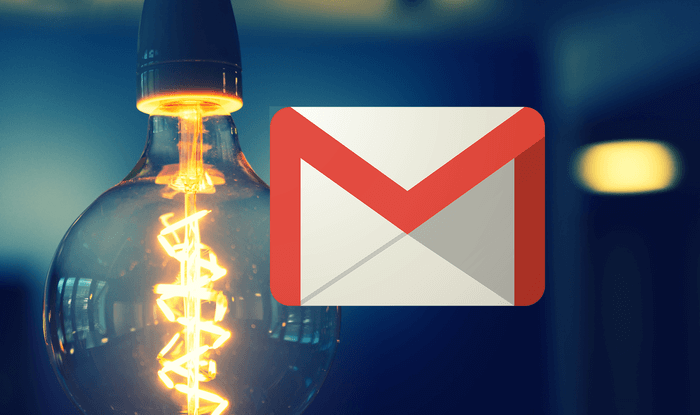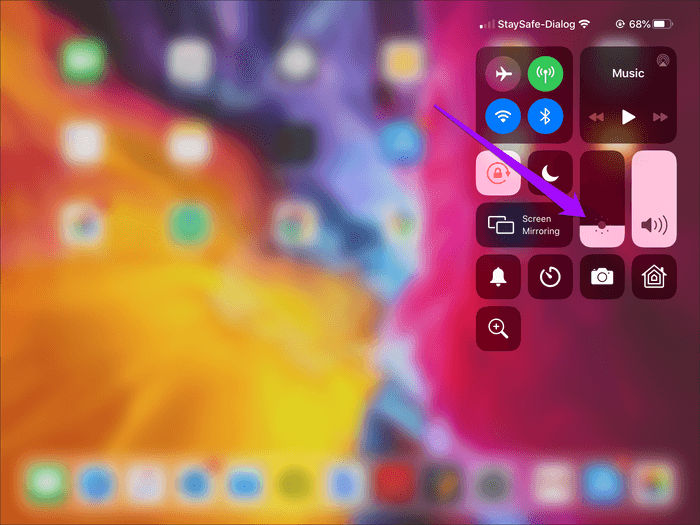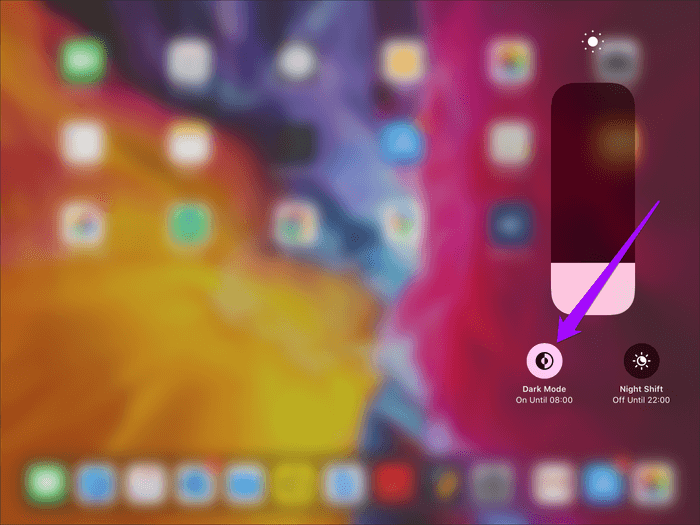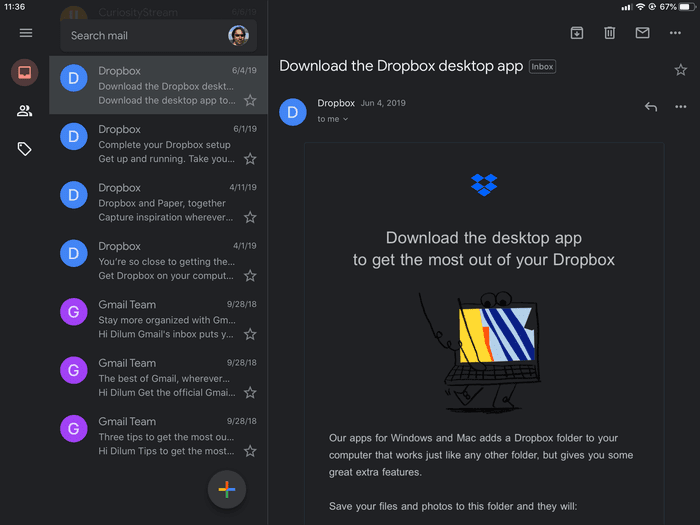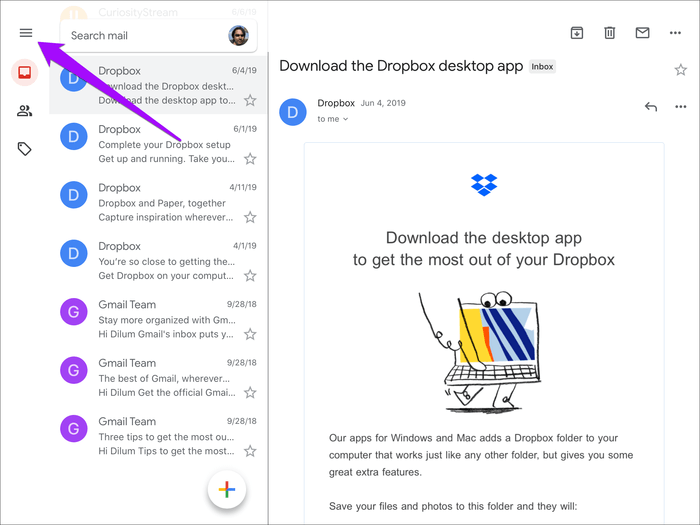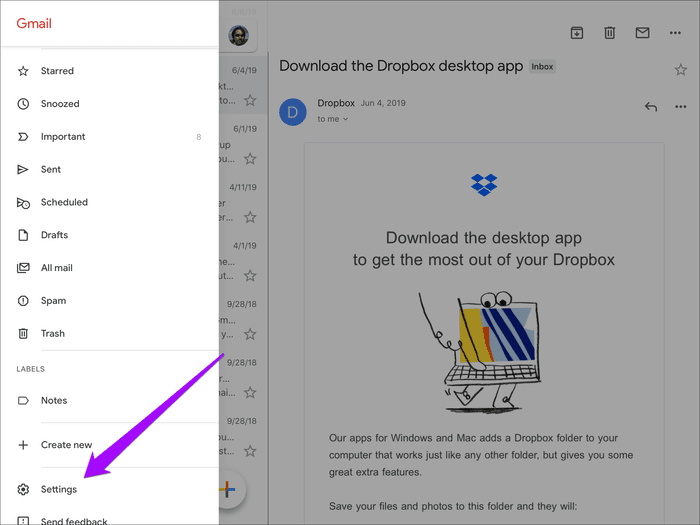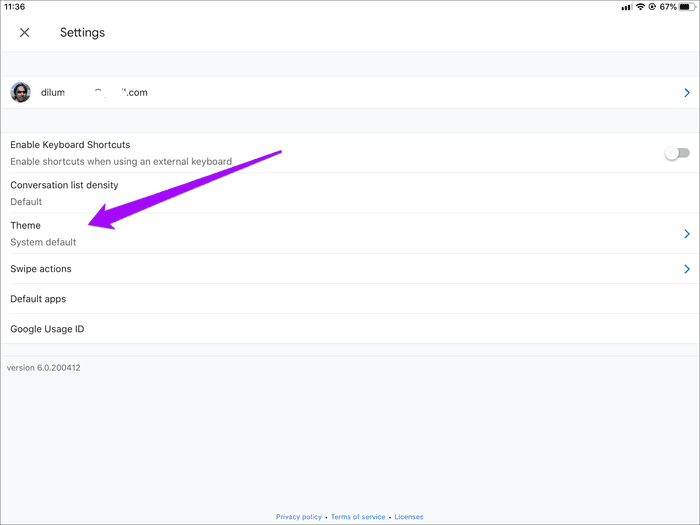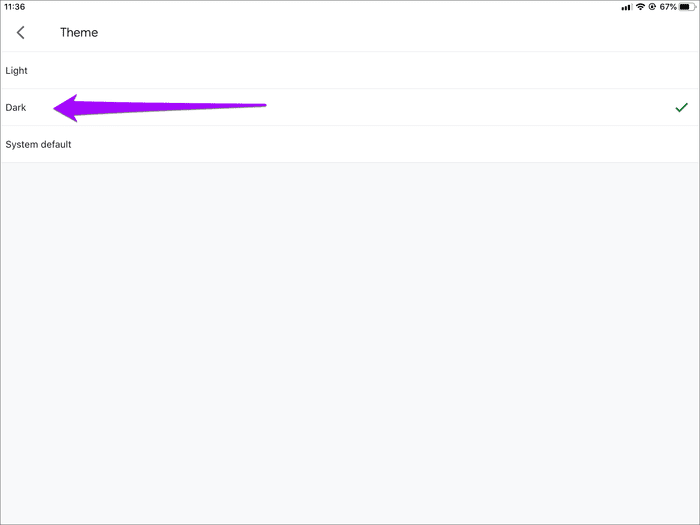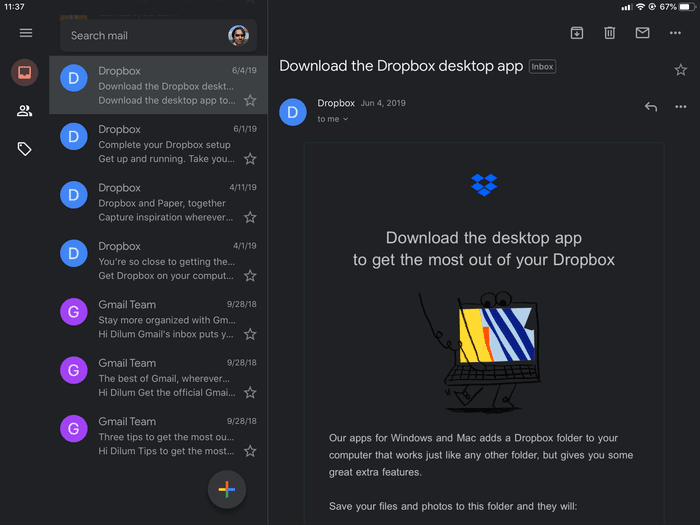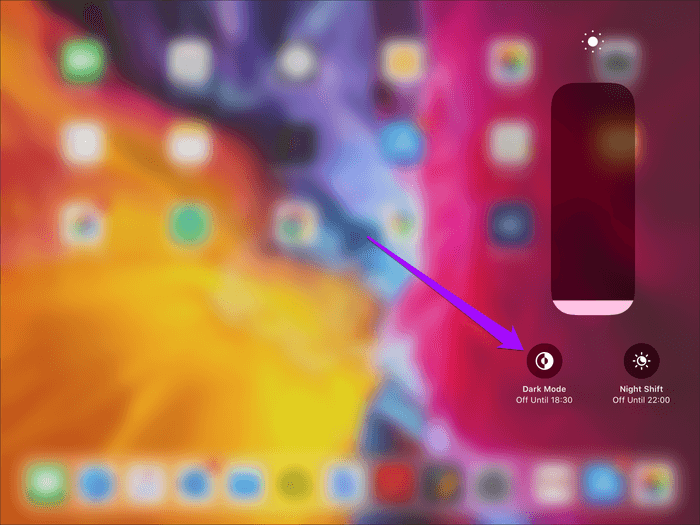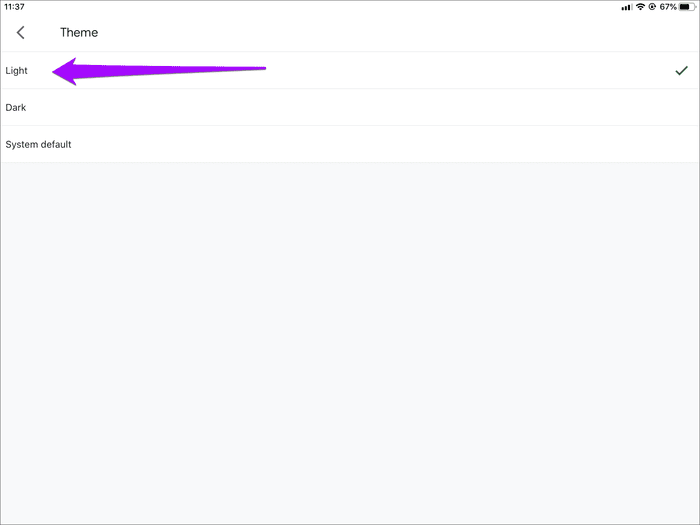iPhone 및 iPad의 Gmail에서 다크 모드를 활성화 또는 비활성화하는 방법
iOS 13 및 iPadOS가 출시되면서 오리지널 Apple Mail 앱이 마침내 오랫동안 기다려온 다크 모드를 지원하기 시작했습니다. 그런 다음 다음과 같은 타사 이메일 프로그램을 따랐습니다. Outlook iOS의 경우 즉시 따르십시오. 하지만 Gmail은 예외였습니다.
단순히 Google이 기능 구현에 관심이 없어 보인다는 이유로 Gmail에 실망하거나 포기할 수도 있습니다. 글쎄, 더 이상. 이제 다음을 활성화할 수 있습니다. Gmail 다크 모드 아이폰과 아이패드에서.
그럼 이제 더 이상 지체하지 않고 iOS용 Gmail과 iPadOS용 Gmail을 다크모드에서 어떻게 사용하는지 알아보겠습니다. 어두운 색 구성표가 마음에 들지 않는 경우 비활성화하려면 어떻게 해야 하는지도 알게 됩니다.
GMAIL에서 다크 모드 활성화 - IPHONE 및 IPAD에서
Gmail의 어두운 모드는 두 가지 방식으로 작동합니다. 기본적으로 iOS 13 및 iPadOS(또는 이후 버전)의 시스템 색 구성표에 연결되어 있습니다. 따라서 iPhone 또는 iPad의 다크 모드를 완전히 활성화하면 Gmail에서도 다크 모드가 활성화됩니다. 또는 설정 패널을 통해 이메일 프로그램을 구성하여 Gmail 자체에 대해서만 어두운 모드를 설정할 수 있습니다.
참고: Gmail의 어두운 모드는 서버 측 업데이트 롤아웃의 일부입니다. 아래 지침을 사용하여 다크 모드를 활성화할 수 없는 경우 Gmail 앱에 업데이트를 적용한 다음(사용 가능한 경우) 앱을 주기적으로 강제 종료했다가 다시 열어 보십시오.
기본 시스템
Gmail은 기본적으로 시스템 색 구성표에 이미 연결되어 있으므로 iPhone 또는 iPad의 어두운 모드를 켜기만 하면 됩니다. 그러나 장치가 작동하려면 최소한 iOS 13 또는 iPadOS가 설치되어 있어야 합니다.
단계1 : 제어 센터 내부의 밝기 막대를 길게 누릅니다.
참고: 제어 센터를 열려면 Face ID가 있는 iPhone에서 화면 오른쪽 가장자리에서 아래로 쓸어내리십시오. 동일한 제스처가 iPadOS를 지원하는 모든 iPad 모델에 적용됩니다. Touch ID가 있는 iPhone의 경우 대신 화면 하단에서 위로 스와이프합니다.
단계2 : 밝기 막대에서 화면이 최대화되면 그 아래에 있는 다크 모드 아이콘을 클릭합니다.
단계3 : Gmail을 열면 앱이 다크 모드로 표시되는 것을 볼 수 있습니다.
iPhone 및 iPad에서 일정을 시작하도록 다크 모드를 구성하는 것도 가능합니다. 예를 들어 Gmail과 같이 지원되는 앱은 밤에는 자동으로 어두운 모드에서 작동하고 낮에는 일반적으로 작동할 수 있습니다. 일정을 설정하려면 iPhone/iPad 설정 > 디스플레이 및 밝기 > 모양 > 옵션으로 이동합니다.
사용자 설정
어두운 모드에서 Gmail을 사용하기 위해 iPhone 또는 iPad의 시스템 색 구성표에 의존하고 싶지 않은 경우 이메일 클라이언트 설정 내에서 테마를 시스템 기본값에서 어둡게 전환하기만 하면 됩니다.
단계1 : Gmail 앱의 오른쪽 상단에 있는 햄버거 아이콘을 클릭하여 시작합니다.
단계2 : 표시되는 Gmail 메뉴에서 설정을 클릭합니다.
단계3 : 속성이라고 표시된 옵션을 클릭하십시오.
단계4 : 테마를 시스템 기본값에서 어둡게 변경합니다.
단계5 : 테마를 적용하려면 설정 패널을 종료하세요.
Gmail은 iPhone 또는 iPad의 시스템 색 구성표에 관계없이 즉시 어두운 모드로 표시되어야 합니다.
Gmail 다크 모드 비활성화 - 아이폰 및 아이패드에서
Gmail에서 어두운 모드를 비활성화하려면 먼저 iPhone 또는 iPad에서 어두운 모드를 끕니다.
iPhone 또는 iPad에서 제어 센터를 열고 밝기 막대를 누른 상태에서 다크 모드 아이콘을 끄십시오. 이렇게 하면 Gmail과 같이 지원되는 타사 앱을 포함하여 전체 기기에서 다크 모드가 비활성화됩니다.
이렇게 해도 Gmail의 어두운 모드가 비활성화되지 않거나 iPhone 또는 iPad에서 처음에 어두운 모드를 비활성화하는 경우 Gmail 설정에서 어두운 테마가 켜져 있을 수 있습니다.
Gmail 메뉴를 열고 설정을 탭한 다음 제목을 탭하십시오. 설정을 어둡게에서 밝게 변경한 다음 설정 패널을 종료하여 Gmail을 일반적인 레이아웃으로 표시합니다.
시스템 기본값을 테마로 선택하여 Gmail 앱이 iOS 또는 iPad OS 색 구성표를 준수하도록 허용합니다.
검정 또는 흰색
어두운 모드의 Gmail은 iPhone 및 iPad에서 멋지게 보입니다. 모든 요소는 다양한 정도의 검정색으로 명확하게 보입니다. 이메일은 또한 이상한 색상 반사 없이 올바르게 표시되며 어두운 줄무늬는 늦은 밤 눈의 피로를 방지하는 데 도움이 됩니다. 흰색 배경의 이미지가 어두운 테마와 상이하게 나타나는 경우를 제외하고 이 기능은 잘 작동합니다.
단점이 있다면 Gmail의 다크 모드에는 OLED 화면이 있는 iPhone의 배터리 수명을 유지하는 데 도움이 되는 완벽한 블랙 픽셀이 없다는 사실입니다. 그것이 당신의 의도라면, 당신은 운이 없습니다. 그러나 적어도 눈을 가리지 않고 마침내 밤에 이메일을 보낼 수 있습니다.